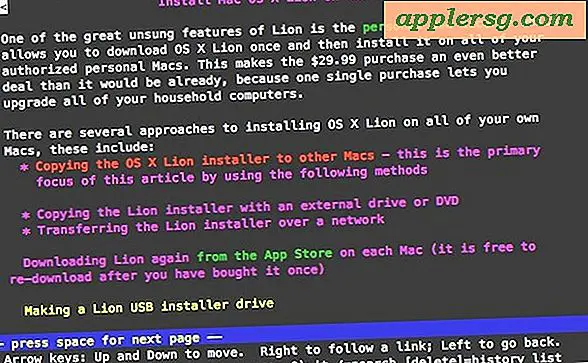Sådan sletter du en disk fra kommandolinjen i Mac OS X

Nogle Mac-brugere kan kræve evnen til at slette en disk eller slette en harddisk fra kommandolinjen på Mac OS, en opgave, som typisk udføres via programmet Diskværktøj fra GUI'en. Kommandolinjen tilgang til disk sletning i macOS er lidt anderledes, og det kræver præcis syntaks for at sikre, at du sletter den rigtige disk, hvilket gør denne metode til at slette enhver disk, der kun er egnet til avancerede Mac-brugere.
Denne vejledning vil gå igennem, hvordan man sletter og formaterer en hel måldisk ved udelukkende at bruge kommandolinjen på enhver Mac ved hjælp af MacOS eller Mac OS X. Du kan vælge et almindeligt filsystem format disken til efter det er blevet slettet, herunder ExFAT, FAT32, HFS + eller JHFS +.
Bemærk, at dette har til formål at slette hele disken fra kommandolinjen her, dette sletter ikke bare et volumen eller en partition på måldisken. Hele måldisken slettes, alle data på måldisken ødelægges ved hjælp af denne tilgang, uden volumener eller partitioner eller resterende data. Forstå det ikke, ellers vil du uundgåeligt permanent tabe data, når det slettes og ødelægges. Husk, at kommandolinjen er uforgivelig, hvis du ikke er komfortabel på kommandolinjen, ville det være meget mere hensigtsmæssigt at slette og formatere en disk ved hjælp af Disk Utility i standardgrænsefladen i Mac OS X.
Sletning af en disk fra kommandolinjen i Mac OS
For at slette en disk fra kommandolinjen på Mac bruger vi den velkendte "diskutil" kommando med eraseDisk verben og andre relevante flag til at angive muligheder for hvordan vi vil slette disken og for at identificere hvilken disk der skal være slettet.
Den grundlæggende syntaks for at slette en disk fra kommandolinjen i macOS er som følger:
diskutil eraseDisk FILE_SYSTEM DISK_NAME DISK_IDENTIFIER
Lad os f.eks. Sige, at du har brugt "diskutil-liste" for at vise alle de monterede drev på en Mac fra kommandolinjen, og du har fastslået, at det passende drev til sletning er identificeret som / dev / disk6s2, du vil have, at disknavnet skal være "Tømt", og du vil have den nye diskfilsystemformattype til Mac OS Extended Journaled (JHFS +), vil syntaksen være følgende:
diskutil eraseDisk JHFS+ Emptied /dev/disk6s2
Det er helt afgørende, at du bruger korrekt syntaks, når du identificerer disken, der skal slettes. Forkert identifikation kan medføre, at du sletter den forkerte disk, permanent ødelægger data på den. Skru ikke dette op. Hvis du er i tvivl, kan du finde disk ID-noden med "diskutil info" DISK NAME "| grep Device".
For nogle korte henvisninger, her er et par eksempler på forskellige disk sletning metoder til forskellige filsystem format typer. Som altid skal du sørge for at ændre disknoden som passende for din disk.
Formatering af en disk til Mac OS Extended Journaled (JHFS +) fra Terminal i Mac OS X
diskutil eraseDisk JHFS+ DiskName /dev/DiskNodeID
Formatering af en disk til Mac OS Extended (HFS +) fra Terminal i Mac OS X
diskutil eraseDisk HFS+ DiskName /dev/DiskNodeID
Formatering af en disk til MS-DOS fat32 fra kommandolinjen i Mac OS X
diskutil eraseDisk FAT32 DiskNameGoesHere /dev/DiskNodeIDHere
Formatering af en disk til ExFAT fra kommandolinjen i Mac OS X
diskutil eraseDisk ExFAT DiskName /dev/DiskNodeID
Igen sletter en af disse kommandoer hele måldisken og eliminerer alle data på den.
Brugere, der gerne vil have yderligere oplysninger eller oplysninger om de øvrige muligheder, herunder MBR og GPT-indstillinger, kan forespørge manens side med "man diskutil" og søge efter "eraseDisk" eller udføre kommandoen uden specifikationer som sådan:
diskutil eraseDisk
Usage: diskutil eraseDisk format name [APM[Format]|MBR[Format]|GPT[Format]]
MountPoint|DiskIdentifier|DeviceNode
Completely erase an existing whole disk. All volumes on this disk will be
destroyed. Ownership of the affected disk is required.
Format is the specific file system name you want to erase it as (HFS+, etc.).
Name is the (new) volume name (subject to file system naming restrictions),
or can be specified as %noformat% to skip initialization (newfs).
You cannot erase the boot disk.
Example: diskutil eraseDisk JHFS+ UntitledUFS disk3
Endelig er det værd at nævne, at hvis du vil slette den aktuelt opstartede disk fra kommandolinjen fra denne metode, vil du gerne gøre det fra en opstartsdisk eller fra gendannelsestilstand. Enbrugertilstand alene er ikke tilstrækkelig til at slette det aktivt startede operativsystem.